
Niaj hnub no peb yuav saib txoj hauv kev kom tshem tau daim npav rho nyiaj los ntawm Apple Idy.
Unlinking Card los ntawm Apple ID
Txawm hais tias muaj lub vev xaib los tswj Apple ID uas yuav ua rau koj muaj kev cuam tshuam nrog txhua cov ntaub ntawv ntawm koj tus account, koj yuav tsis muaj peev xwm daws daim npav nrog nws: koj tsuas tuaj yeem hloov kho tus txheej txheem them nyiaj. Muaj ob txoj hauv kev los daws daim npav kiag li: siv ib qho Apple ntaus ntawv thiab iTunes.
Thov nco ntsoov tias los ntawm tsis ua daim npav thiab tsis txuas lwm txoj kev them nyiaj, koj tuaj yeem rub tawm cov ntsiab lus pub dawb los ntawm cov khw.
Txoj kev 1: siv iTunes
Yuav luag txhua tus neeg siv ntawm Apple khoom siv tau teeb tsa iTunes ntawm lub khoos phis tawm, uas tso cai rau koj los tsim kev sib txuas lus ntawm cov gadget thiab lub PC lossis lub laptop. Siv cov program no, koj tuaj yeem hloov kho koj tus Apple ID thiab, tshwj xeeb, kho daim npav.
- Tua tawm Aityuns. Rau sab saum toj ntawm lub qhov rais, nias rau lub pob. "Nyiaj" thiab mus rau tshooj ntawv Saib.
- Txhawm rau txuas ntxiv, koj yuav tsum qhia tus password rau koj tus lej.
- Rau sab xis ntawm cov khoom "Txoj Kev Them Nqi" nyem rau ntawm lub pob Kho kom raug.
- Lub vijtsam yuav tso tawm lub qhov rai rau xaiv kev xaiv them, uas koj tuaj yeem qhia daim npav tshiab lossis xov tooj (yog tias yuav them nyiaj los ntawm pob nyiaj tshuav), thiab cim qhov khoom txhua. Tsis yog, uas txhais tau tias tsis muaj ntau txoj hauv kev them nyiaj yuav raug txuas rau koj tus lej nyiaj. Cov khoom no yuav tsum tau xaiv.
- Txhawm rau txais kev hloov pauv, nyem rau lub pob hauv thaj chaw qis dua Ua li cas.





Txoj kev 2: Siv iPhone, iPad, lossis iPod kov
Thiab, ntawm chav kawm, txoj haujlwm koj tuaj yeem yooj yim ua tiav siv koj li gadget Apple.
- Tua tawm App App App. Nyob hauv tab "Muab tso ua ke" hauv qab, coj mus rhaub rau ntawm koj lub Apple Idy.
- Hauv cov ntawv qhia zaub mov ntxiv uas tshwm, xaiv cov ntu Saib Apple ID.
- Txhawm rau txuas mus ntxiv, koj yuav tsum qhia tus lej zais lossis muab koj tus ntiv tes tso rau ntawm lub Pob Ntseg Touch ID.
- Qhib seem "Cov Ntaub Ntawv Them Nqi".
- Ntawm kev thaiv "Txoj Kev Them Nqi" xaiv lub thawv Tsis yogmus kho daim npav. Txhawm rau kom txuag pauv hloov tau nyem rau ntawm lub pob Ua li cas.


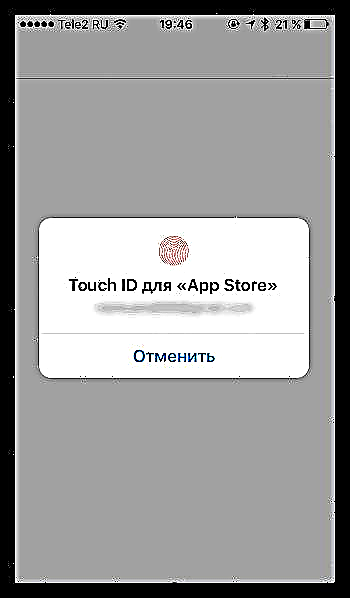


Niaj hnub no, cov no yog txhua txoj hauv kev uas tso cai rau koj tshem tawm ib daim npav rho nyiaj los ntawm Apple ID.










